怎么调windows10的桌面图标间隔?桌面图标间距如何才能调整
时间:2017-07-04 来源:互联网 浏览量:
今天给大家带来怎么调windows10的桌面图标间隔?桌面图标间距如何才能调整,让您轻松解决问题。
桌面向来是用户使用的最多的一个界面,上面布置了用户经常使用的软件图标,而有一些朋友会注意一个细节,那就是每个图标之间的间距,默认是不可调的,当然如果你想调整一下,(触屏设备可能更需要较大的间距,减少误击)小编也给大家带来了方法。推荐:Win10正式版下载
该方法适用于Win8/Win8.1/Win10系统。
具体设置步骤:(通过修改注册表达成,注意备份!)
1、按Win+R打开运行,输入regedit回车打开注册表编辑器;
2、展开以下位置:
HKEY_CURRENT_USERControl PanelDesktopWindowMetrics
3、你会在右侧找到名为IconSpacing的字符串值,该值表示桌面图标之间的水平间距。其算法为:
-15*间距像素值
比如,默认值为-1125,即表示水平间距为75像素(px)。将其修改为你需要的值即可,比如100像素,则将IconSpacing值修改为-1500。
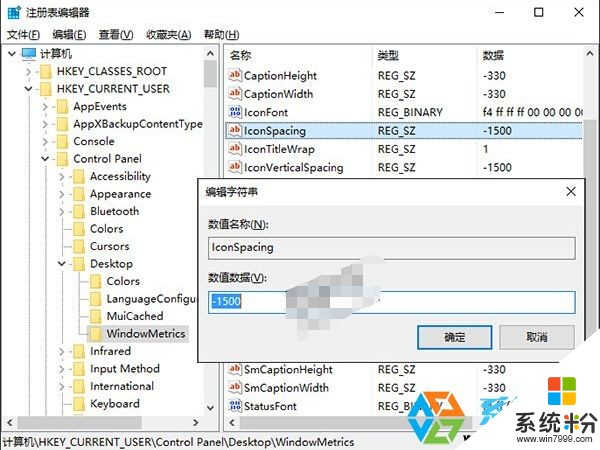
4、用同样的方法修改IconVerticalSpacing值,这个值代表桌面图标之间的垂直间距。
5、修改完成后注销账户,重新登录系统。然后在桌面右键菜单—查看中取消勾选“将图标与网格对齐”,然后再重新勾选。

之后你就会发现桌面图标之间的间距变大了,如下图所示:
修改后:
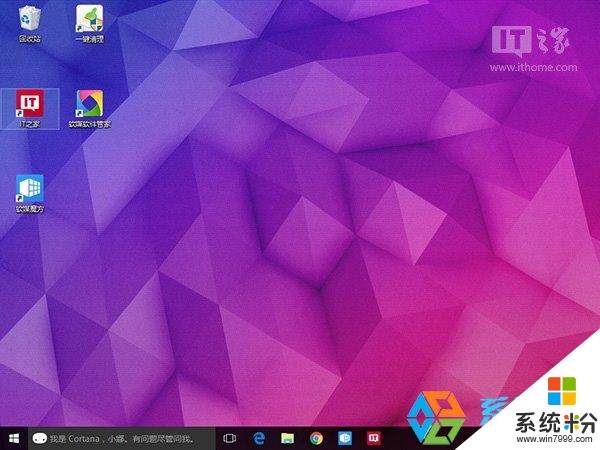
至于调整到多少是适合你自己的,还需要操作后才知道!如果你觉的这个方法对你的Win8/win10系统有用,不妨分享给你的朋友。
以上就是怎么调windows10的桌面图标间隔?桌面图标间距如何才能调整教程,希望本文中能帮您解决问题。
我要分享:
相关教程
- ·桌面图标怎么设置间距 桌面图标间距如何调整
- ·windows桌面图标的间距怎么调整,修改桌面图标间距的方法
- ·如何调整桌面图标的大小?桌面图标大小怎么调整?
- ·如何修改windows10桌面图标?windows10怎么修改桌面图标?
- ·怎么更改电脑桌面软件图标 桌面软件的图标和名称如何调整
- ·电脑桌面软件怎么调整大小 如何调整Windows桌面软件图标的大小
- ·戴尔笔记本怎么设置启动项 Dell电脑如何在Bios中设置启动项
- ·xls日期格式修改 Excel表格中日期格式修改教程
- ·苹果13电源键怎么设置关机 苹果13电源键关机步骤
- ·word表格内自动换行 Word文档表格单元格自动换行设置方法
电脑软件热门教程
- 1 怎么将一个excel表格的数据匹配到另一个表中将一个excel表格的数据匹配到另一个表中的方法
- 2 乐视超级电视连接怎样连接有线天线看直播 乐视超级电视连接连接有线天线看直播的方法
- 3 移动硬盘能不能设置密码 移动硬盘密码设置方法
- 4windows不能完成u盘格式化怎么解决
- 5文件夹里面桌面没有了 桌面文件突然不见了怎么办
- 6设置搜狗为默认输入法的方法 如何设置搜狗为默认输入法?搜狗输入法设默认?
- 7纳德拉频斥巨资收购 旨在重塑微软
- 8如何把pdf文件转换成word文档 手动把PDF文档转换成word的方法有哪些
- 9如何通过有道云笔记永久保存微信精彩文章? 通过有道云笔记永久保存微信精彩文章的方法?
- 10Bartender打印的条形码扫描不出来的解决方法 怎么解决Bartender打印的条形码扫描不出来
